Linux操作系统是基于UNIX操作系统发展而来的一种克隆系统,它诞生于1991 年的 [Linux桌面] 10 月5 日(这是第一次正式向外公布的时间)。linux系统相对于其他操作系统具有安全性高,硬件要求低,系统性能稳定等一系列优势;而相对linux而言,其本身属于开源软件,只需要用户具有很一定的学习能力便可学习该操作系统的使用,而且操作系统是免费使用的。下面基于CentOS-6.9-x86-64w为大家详述Linux安装过程。一、下载linux安装镜像CentOS-6.9-x86-64-bin-DVD1-iso
安装虚拟机软件VMware-workstation-12.2.5-5234357.exe
(需要破解)
二、安装虚拟机
1、打开VMware,点击新建虚拟机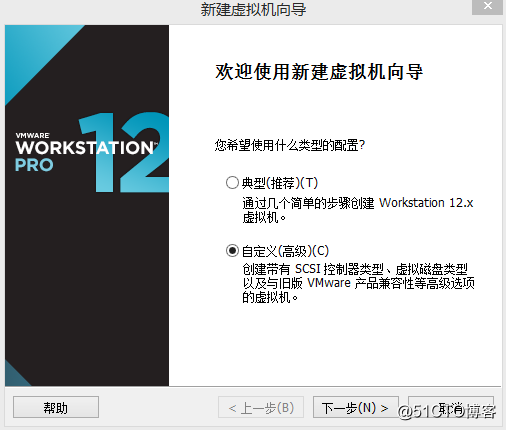
点击“下一步”。
2、点击下一步。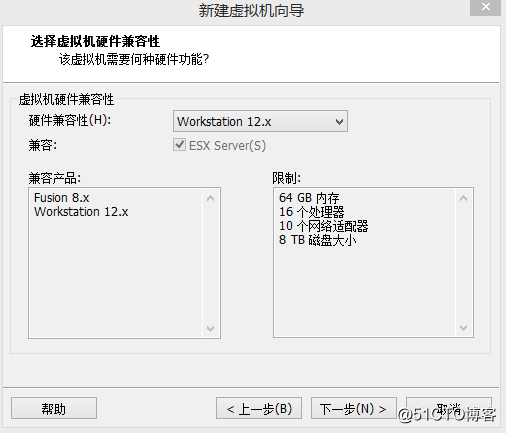
3、勾选“稍后安装操作系统”并点击 下一步。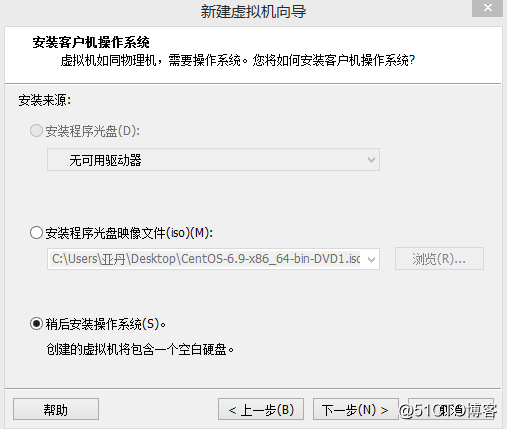
4、勾选linux并点击下一步 。 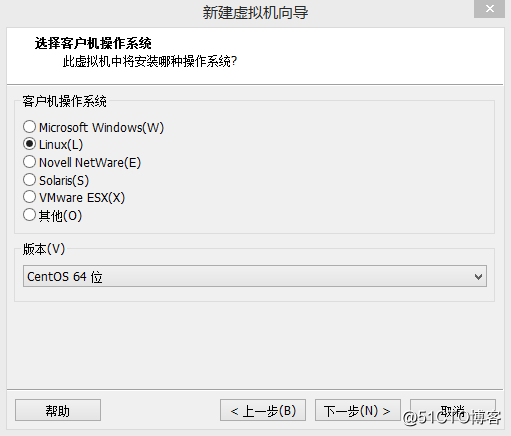
5、点击浏览,选择虚拟机要安装的位置,在这里我把虚拟机放在了F盘的一个
文件夹中,如下图所示: 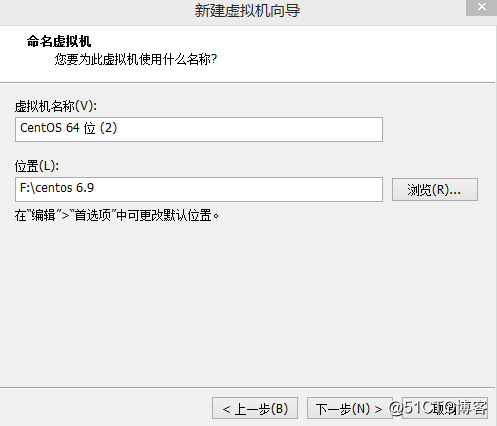
点击下一步。
6、选择处理器和处理器的核心数量,如下图: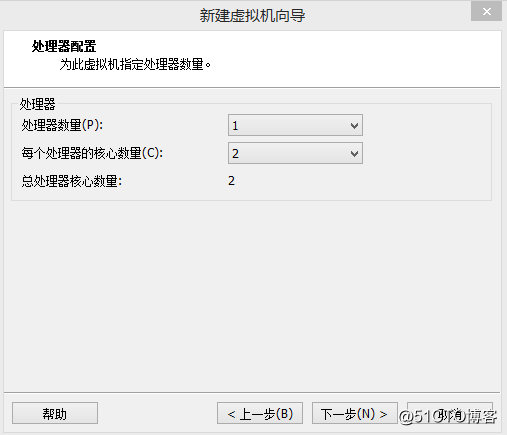
7、根据机器内存大小设置虚拟机内存,一般为2048。由于我的磁盘较小所以我
设置为1024.磁盘较小,下载相对较慢。内存一般不应小于1G内存。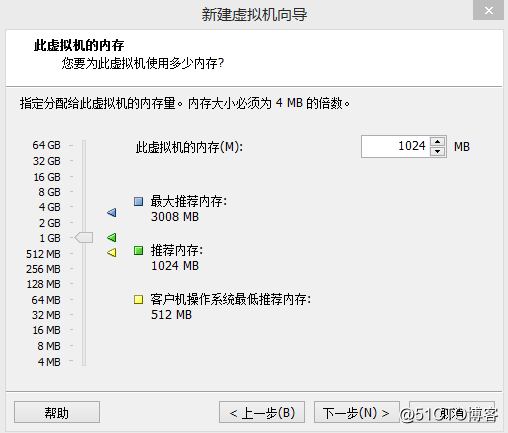
点击下一步。
8、勾选网桥连接,点击下一步。如下图:
9、点击下一步。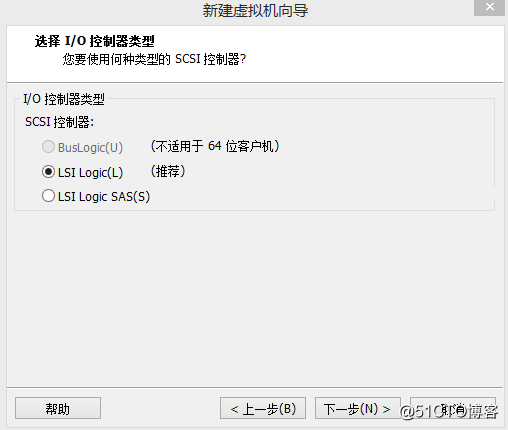
10、点击下一步。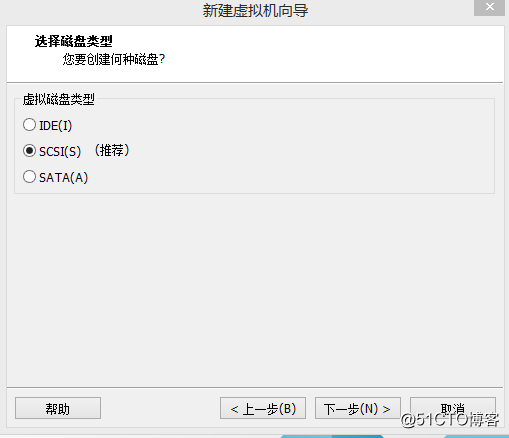
11、勾选“新建虚拟磁盘”并点击下一步。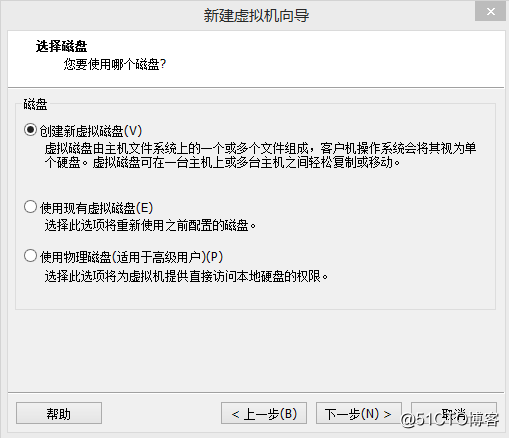
12、将最大磁盘大小设置为80并勾选将虚拟磁盘存储为单个文件。一般不选择立
即分配所有磁盘。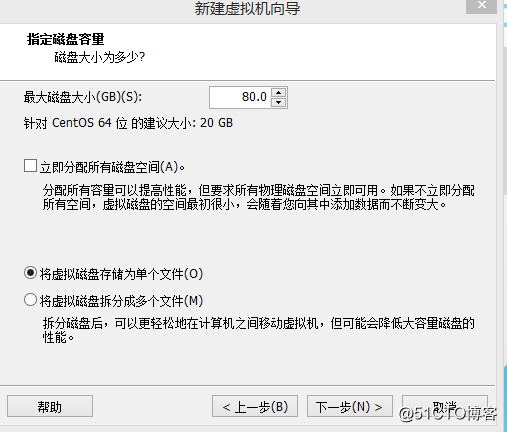
点击下一步。
13、点击自定义硬件。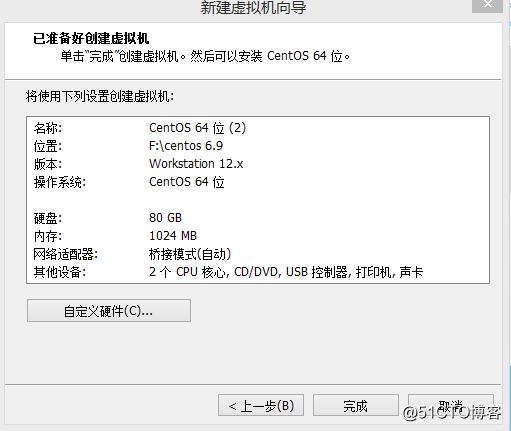
14、点击“新 CD/DVD (IDE)”,点击右侧“使用ISO映像文件”,点击浏览,
按照安装路径选择所下载的镜像安装包CentOS-6.9-x86-64-bin-DVD1-iso
点击压缩包,压缩包的名字出现在文件名内,点击打开就配置完成了。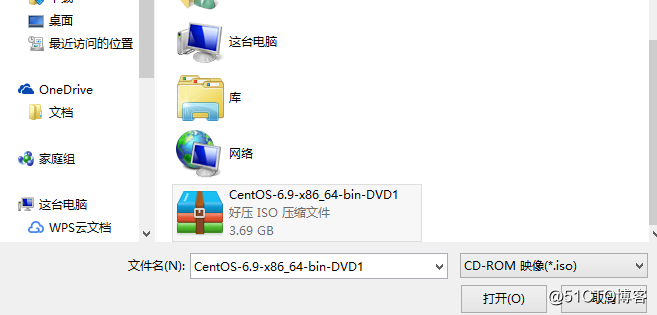
15、点击网络适配器,右侧选择桥接模式。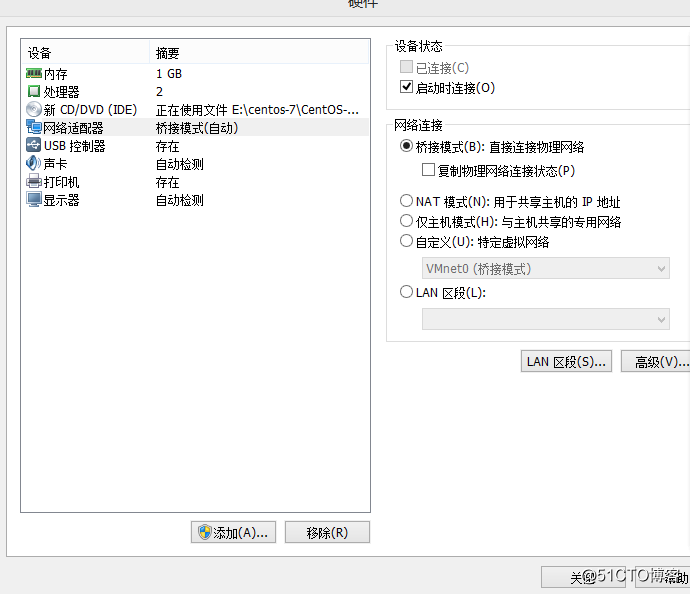
点击左下角“添加”点击下一步。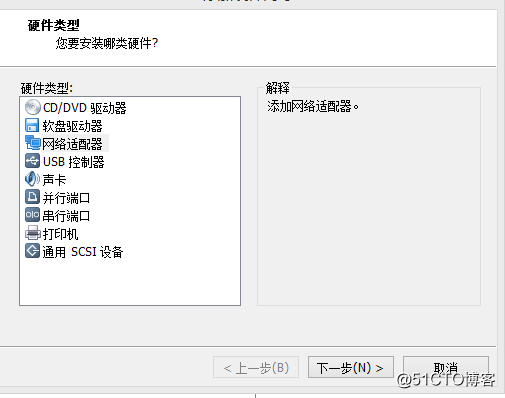
选择仅主机模式并勾选启动时连接。 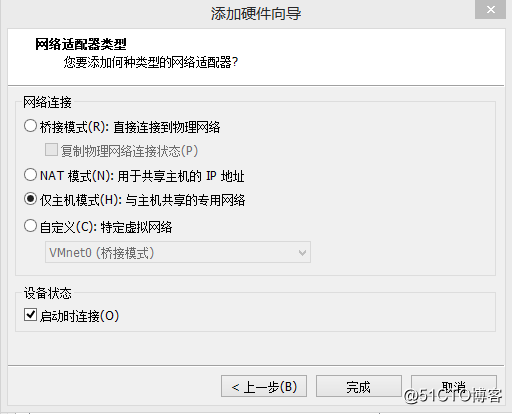
点击完成,虚拟机创建成功。出现以下界面。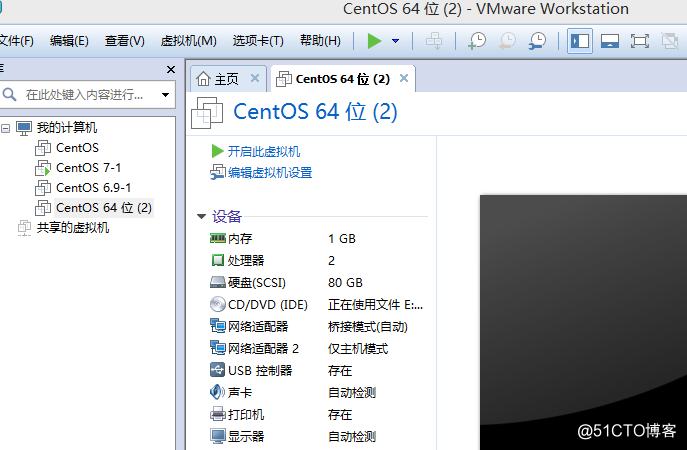
16、点击上图所示左上角的 编辑,点击虚拟网络设置,点击VMnet0,勾选桥接模式。桥接到:点击下拉框选中如下图所示: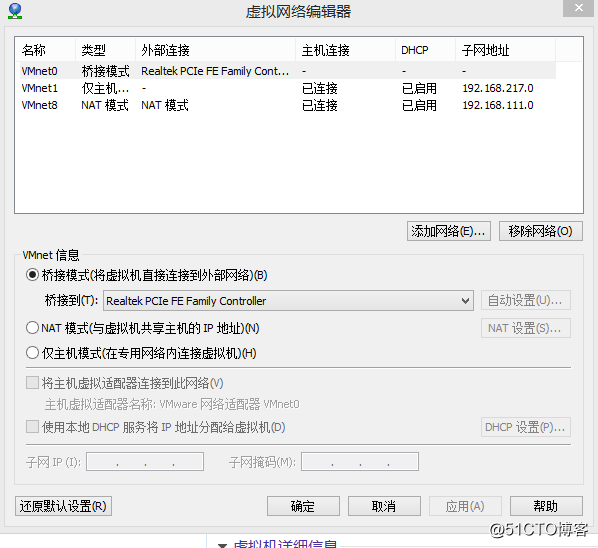
点击确定。
三、安装操作系统
1、点击开启虚拟机。
2、勾选Skip,点击next。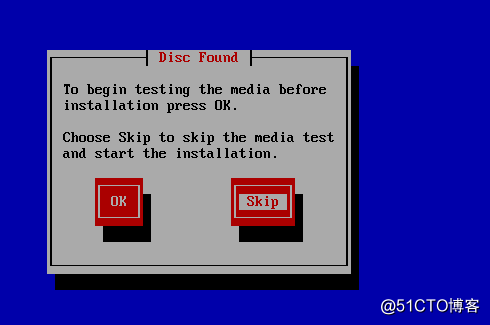
3、点击next。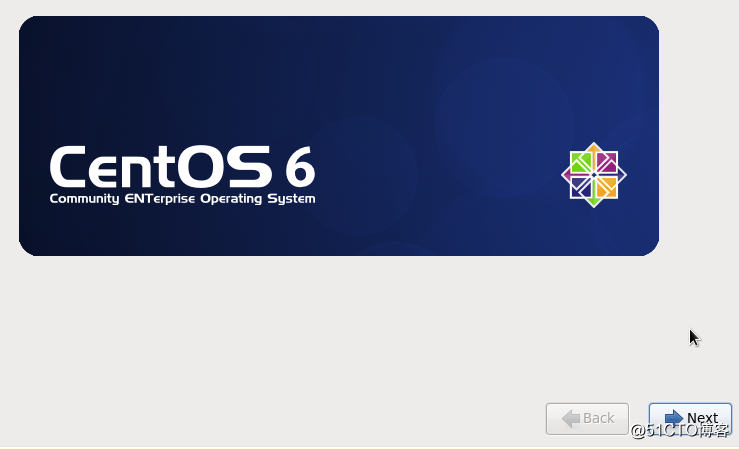
4、点击next。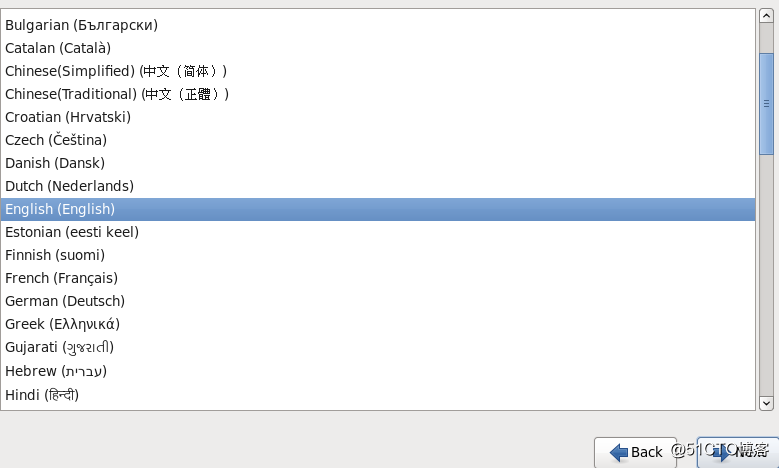
5、点击next。
6、勾选Basic Storage Devices。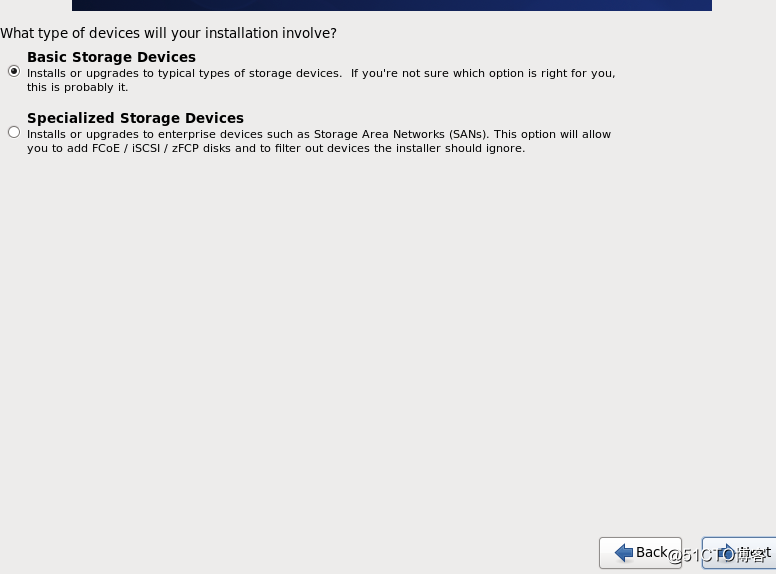
7、勾选“no,keep any data”。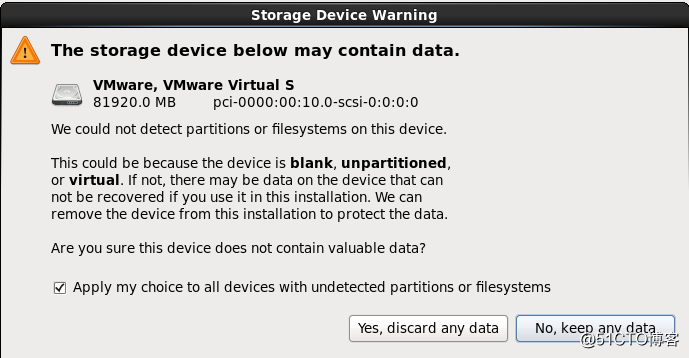
8、Hostname 是主机名,可以根据喜好设定。点击next。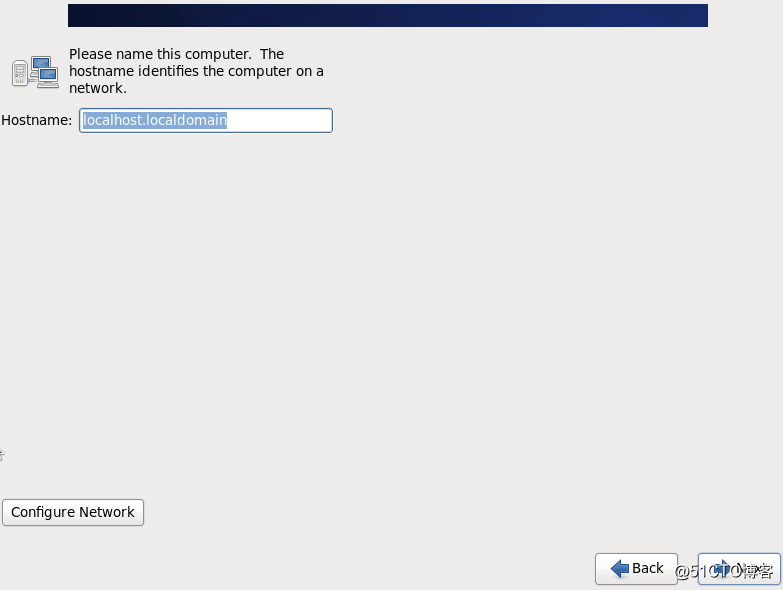
9、配置网络连接,点击system etho ,点击Edit。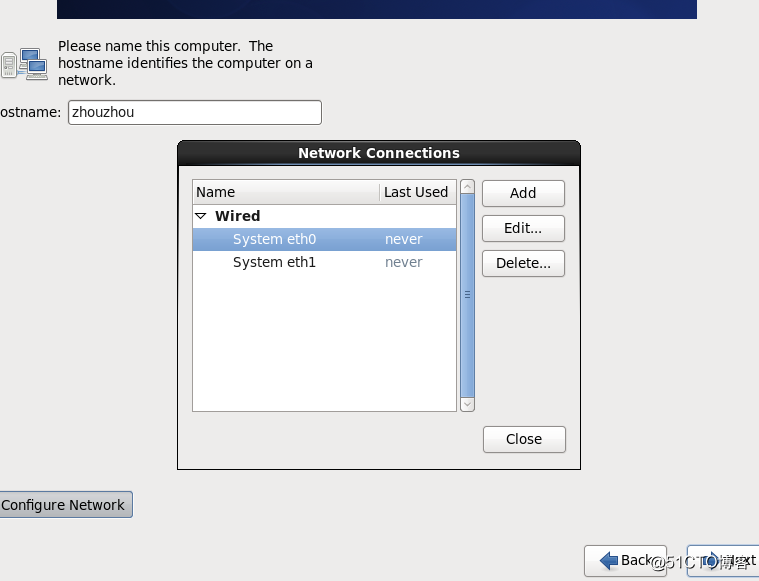
勾选 connect automatically(自动连接),点击apply(应用)。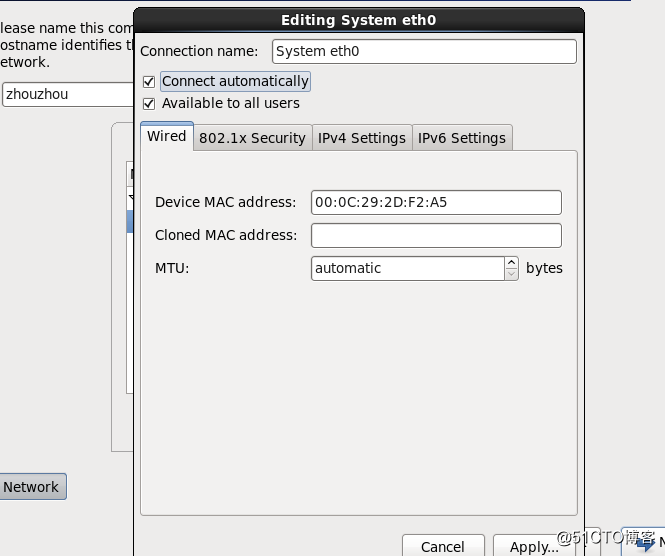
点击system eth1 ,点击Edit。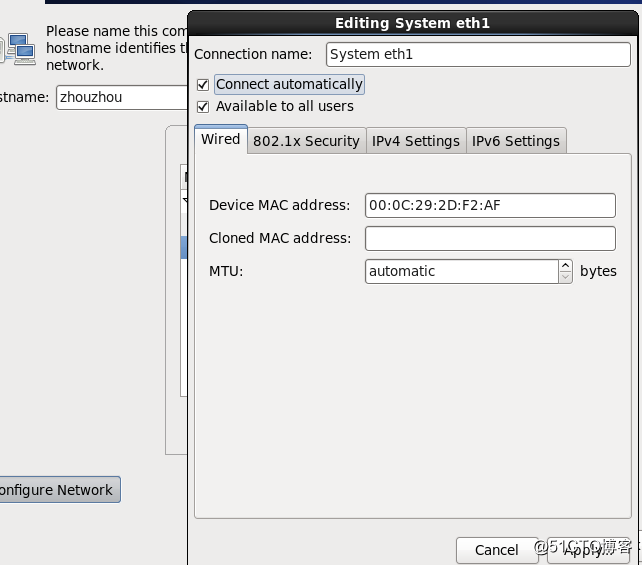
勾选Connect automatically(自动连接),点击apply(应用)。
10、配置时区:Asia/Shanghai,勾选Systen clock uses UTC(使用UTC系统时间)
点击下一步。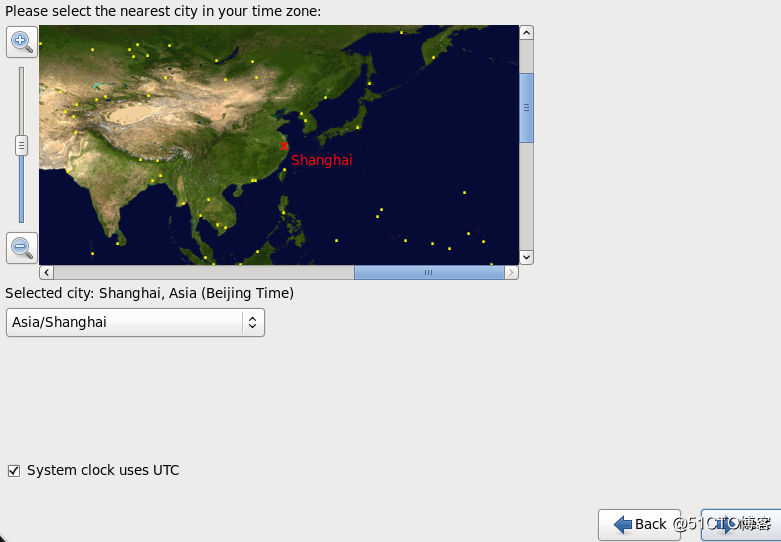
11、设置密码,点击下一步。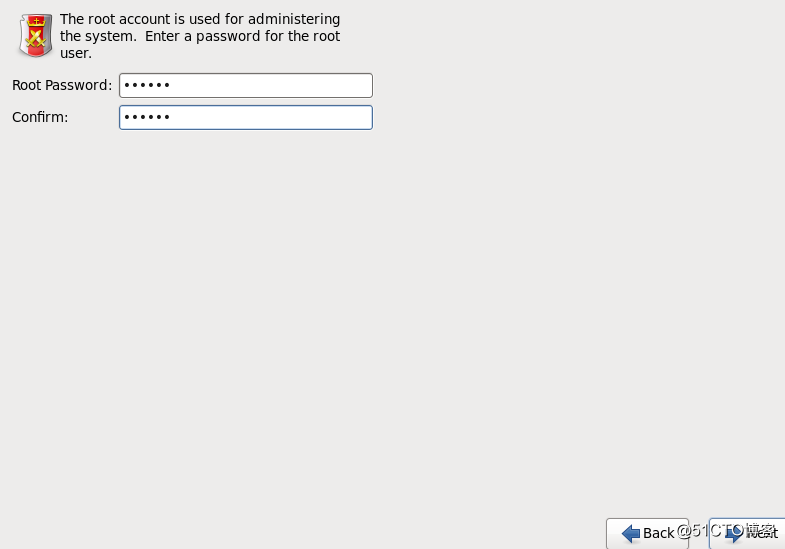
12、点击Use Anyway。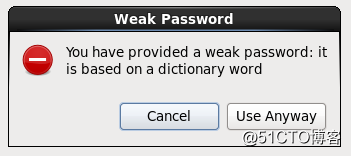
13、勾选Create Custom Layout,点击下一步。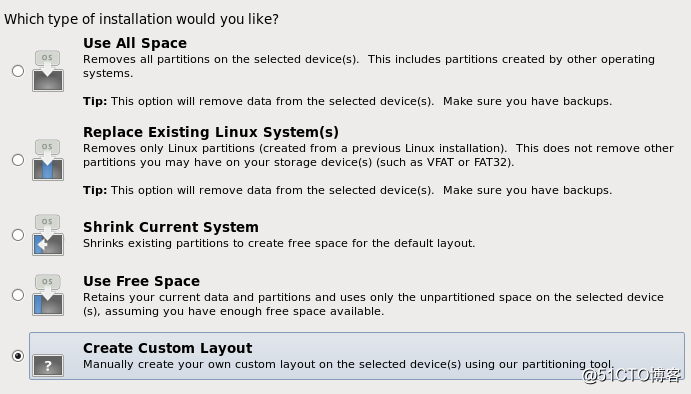
14、配置磁盘分区。这里我配置了4个磁盘分区,分别为:根目录 / 20G,/boot 200M,
/app 20G ,/wap 20G。 CentOS-6.9不能进行单位换算,所以要把分区大小进行转换。 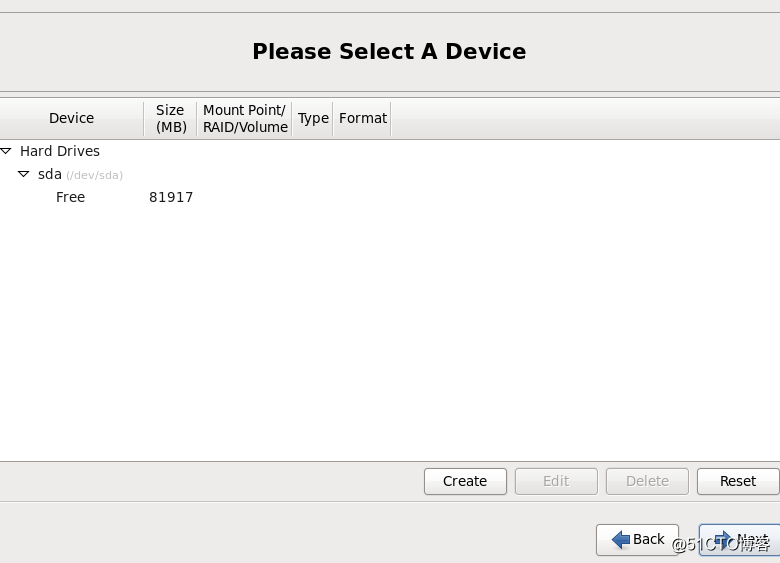
点击Create。
勾选Standard Partition,点击create。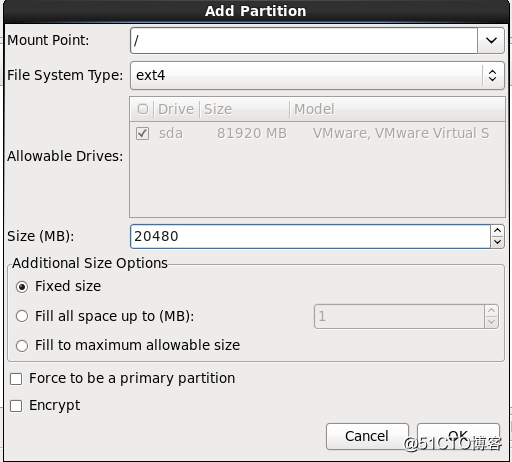
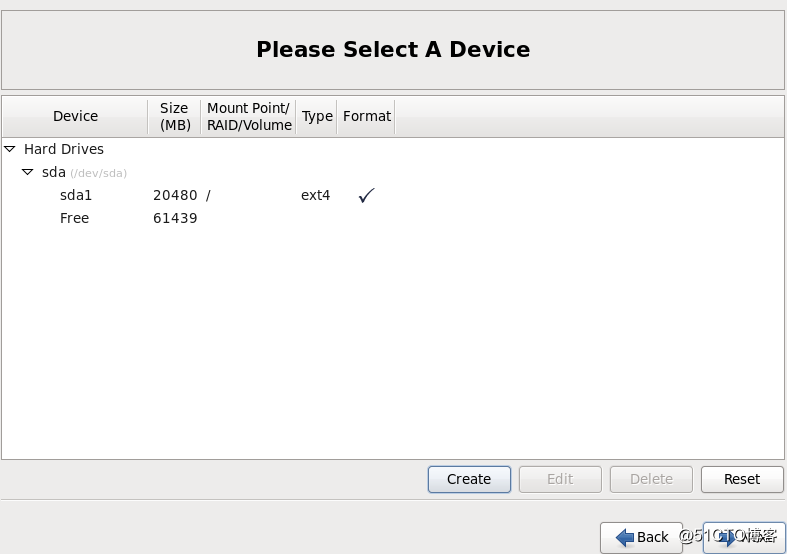

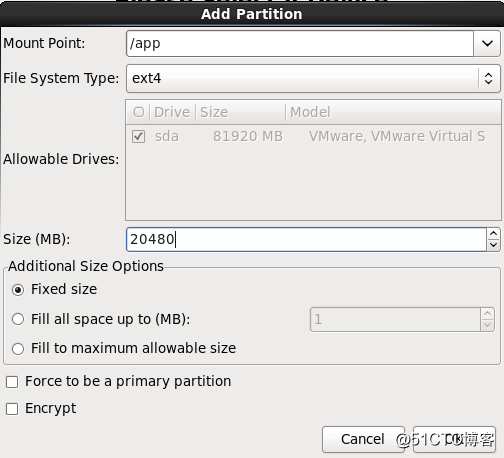
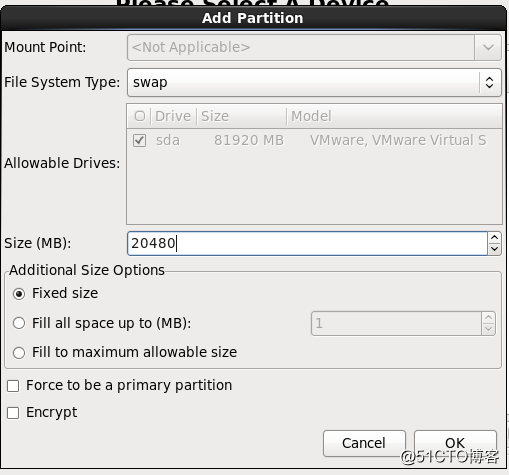
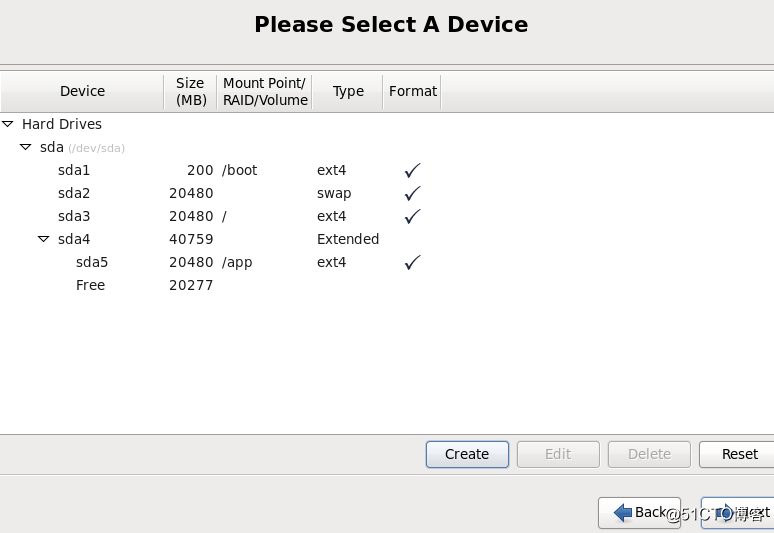
15、点击Forword。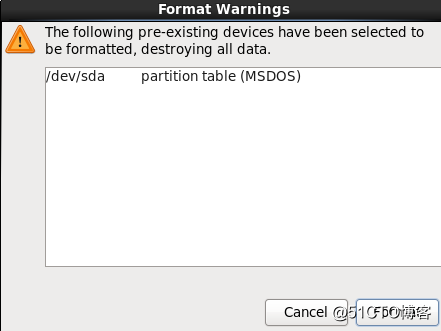
16、点击Write changes to disk。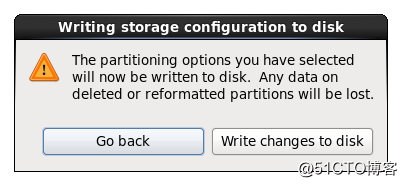
17、勾选Install boot loader on /dev/sda点击next。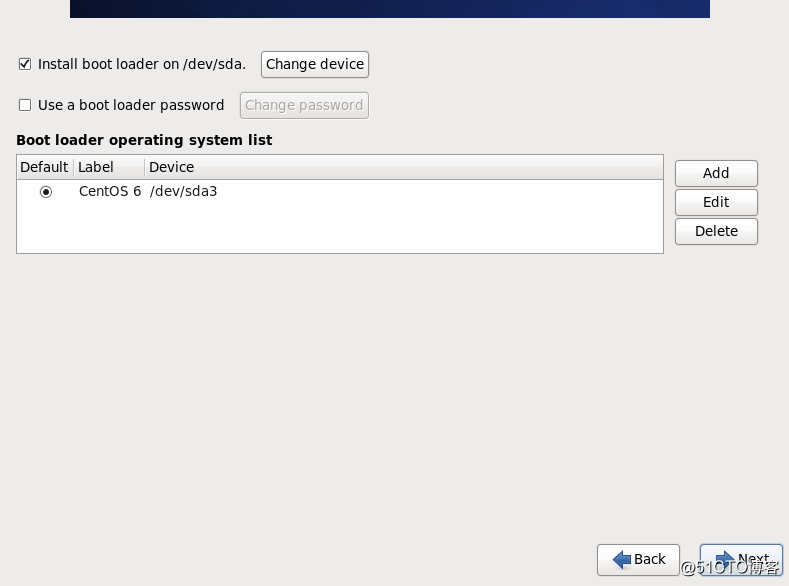
18、点击next。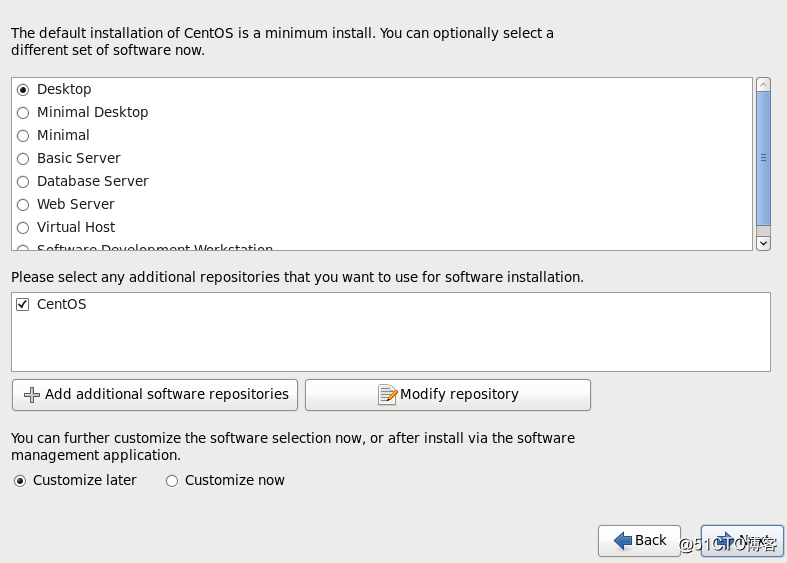
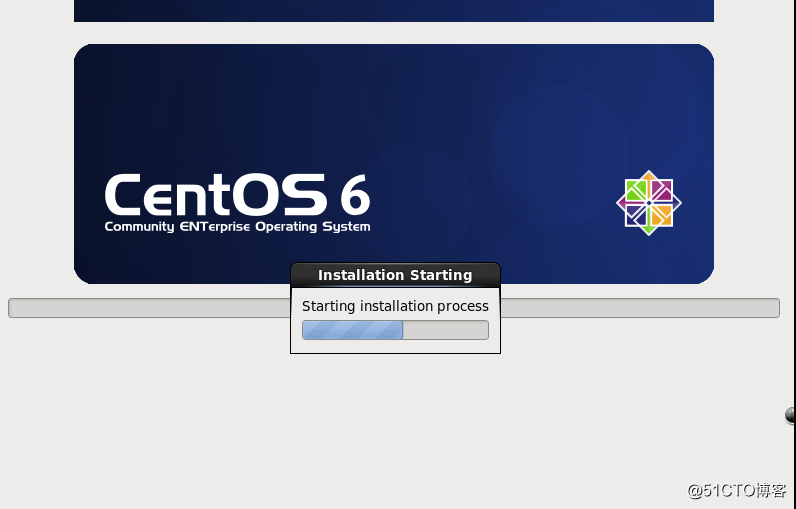
19、点击Reboot。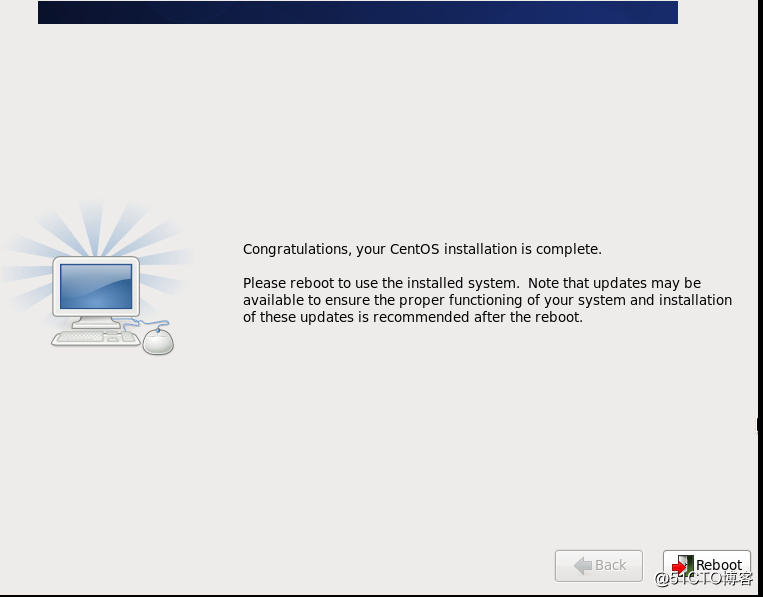
20、点击Forward。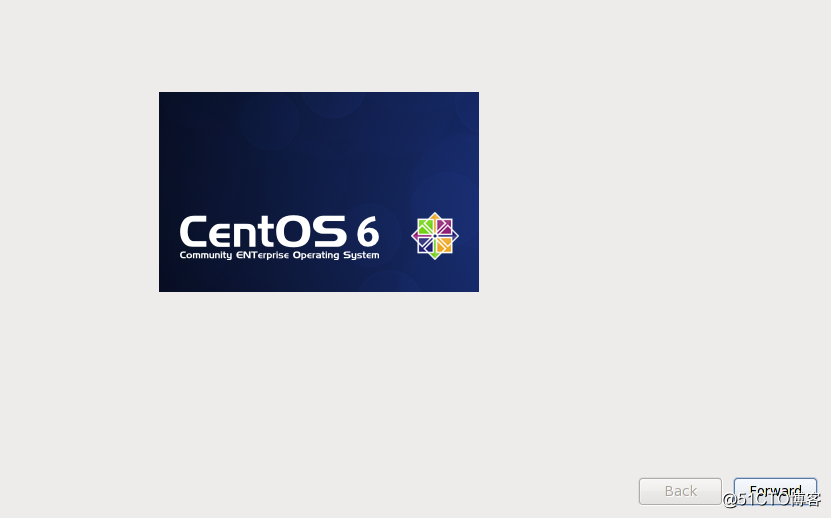
21、勾选Yes,I agree to the License Agreement,点击Forward。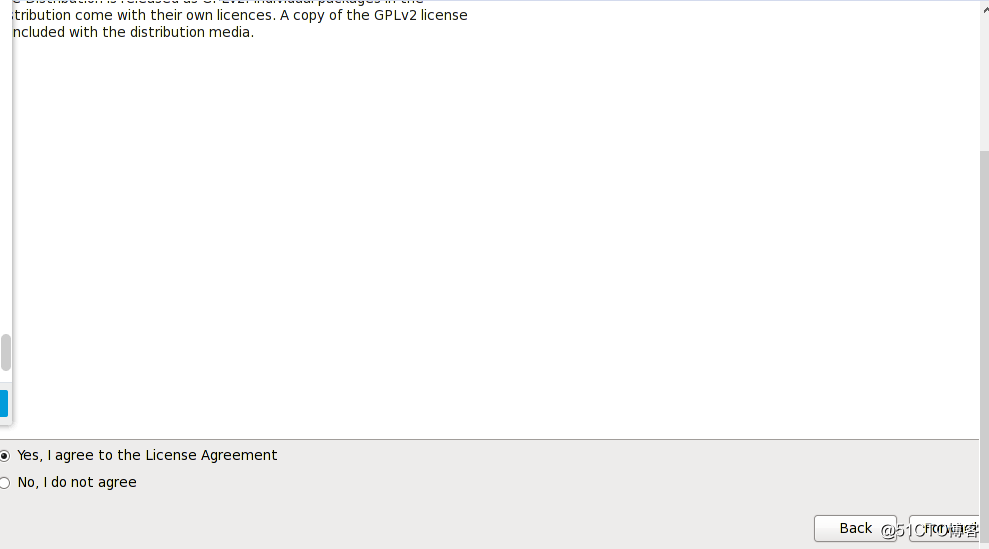
22、点击Forward。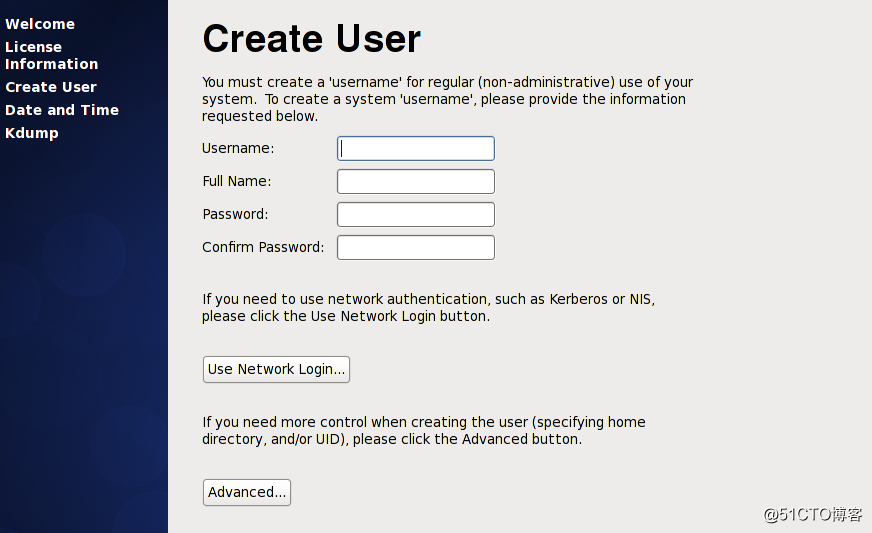
23、点击Yes。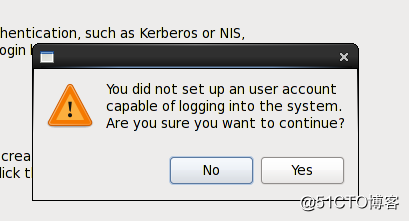
24、点击Forward。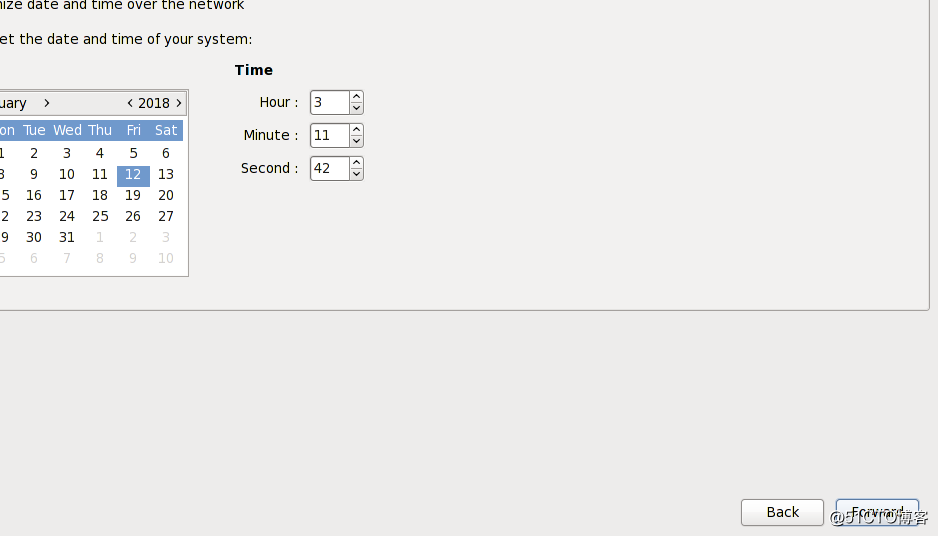
25、取消Enable kdump?的勾选,点击Forward。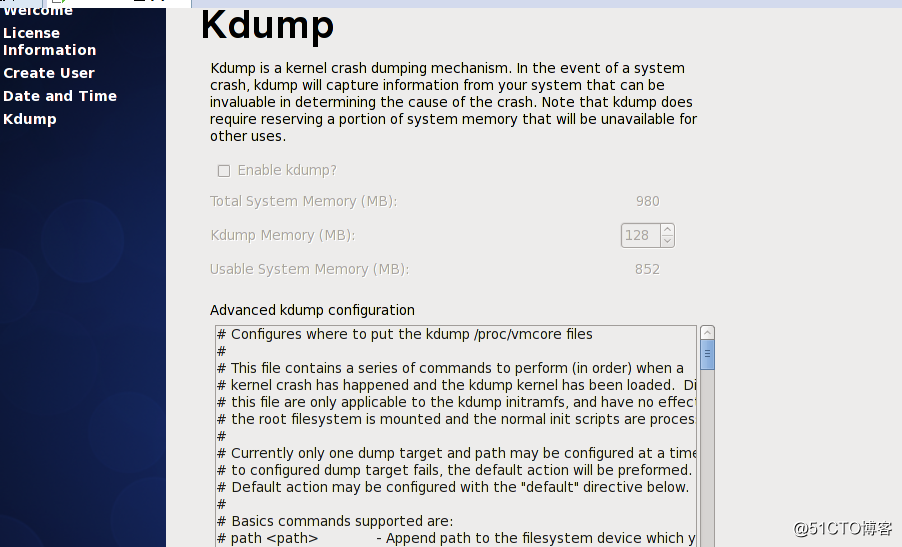
26、 按Enter键,依次输入账户和密码。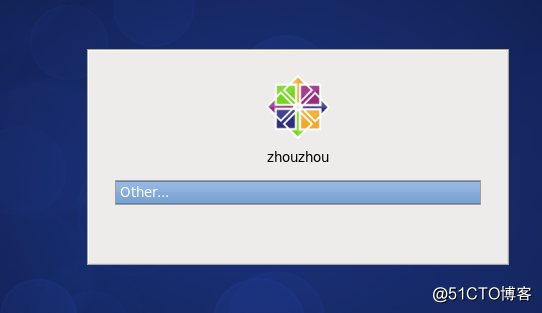
27、安装完成,并成功登陆,界面如下: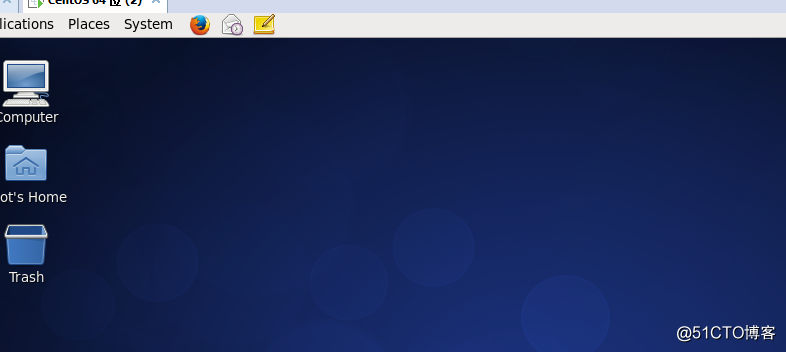
转载于:https://blog.51cto.com/13570380/2060475







 本文详细介绍如何安装 CentOS 6.9 版本的 Linux 操作系统,包括下载安装镜像、配置虚拟机环境、安装操作系统等步骤。
本文详细介绍如何安装 CentOS 6.9 版本的 Linux 操作系统,包括下载安装镜像、配置虚拟机环境、安装操作系统等步骤。

















 被折叠的 条评论
为什么被折叠?
被折叠的 条评论
为什么被折叠?








